本例代码运行效果:
本例窗口布局说明:
package three.day.frame;
import java.awt.Color;
import java.awt.Container;
import java.awt.FlowLayout;
import java.awt.Font;
import java.awt.GridLayout;
import java.awt.HeadlessException;
import java.awt.event.ActionEvent;
import java.awt.event.ActionListener;
import java.awt.event.ItemEvent;
import java.awt.event.ItemListener;
import java.awt.event.WindowAdapter;
import java.awt.event.WindowEvent;
import javax.swing.ButtonGroup;
import javax.swing.JCheckBox;
import javax.swing.JFrame;
import javax.swing.JLabel;
import javax.swing.JPanel;
import javax.swing.JRadioButton;
public class JFrameDemo01 extends JFrame implements ItemListener,ActionListener{
private JPanel panel1;
private JPanel panel2;
private JPanel panel3;
private JCheckBox cbRed;
private JCheckBox cbGreen;
private JCheckBox cbBlue;
private JRadioButton rb1;
private JRadioButton rb2;
private JRadioButton rb3;
private JLabel lbChange;
private Font font;
private Color fgColor;
private ButtonGroup bg;
private int fontSize;
private int r,g,b;
public JFrameDemo01(String title) throws HeadlessException {
super(title);
panel1 = new JPanel();
panel1.setLayout(new FlowLayout());//流式布局
panel2 = new JPanel();
panel2.setLayout(new FlowLayout());
panel3 = new JPanel();
panel3.setLayout(new FlowLayout());
Container panel = getContentPane();//主布局容器
panel.setLayout(new GridLayout(3,1));//网格布局,3行1列
panel.add(panel1);
panel.add(panel2);
panel.add(panel3);
cbRed = new JCheckBox("红色");//定义复选框并注册事件监听器
cbRed.addItemListener(this);
cbGreen = new JCheckBox("绿色");
cbGreen.addItemListener(this);
cbBlue = new JCheckBox("蓝色");
cbBlue.addItemListener(this);
rb1 = new JRadioButton("16");//定义单选框并注册事件监听器
rb1.addActionListener(this);
rb2 = new JRadioButton("24");
rb2.addActionListener(this);
rb3 = new JRadioButton("34");
rb3.addActionListener(this);
bg = new ButtonGroup();//将多个单选框放置于同一个按钮组,可保证多选一
bg.add(rb1);
bg.add(rb2);
bg.add(rb3);
lbChange = new JLabel("请选择");//定义一个标签
fontSize = 12;
font = new Font("宋体",Font.PLAIN,fontSize);//定义一个字体对象
fgColor = new Color(0,0,0);//定义一个颜色对象
lbChange.setFont(font);
lbChange.setForeground(fgColor);
panel1.add(cbRed);//将复选框布局在panel1
panel1.add(cbGreen);
panel1.add(cbBlue);
panel2.add(rb1);//将单选按钮布局在panel2
panel2.add(rb2);
panel2.add(rb3);
panel3.add(lbChange);//将标签布局在panel3
pack();//根据控件占据总大小设置JFrame窗口大小
setLocation(400,200);//设置窗口初始化位置
setVisible(true);//设置窗口可见
addWindowListener(new WindowAdapter()//设置点击窗口右上角的关闭按钮,关闭窗口同时终止当前进程,如不设置,窗口虽然关闭了,可程序仍在后台运行
{
public void windowClosing(WindowEvent e)
{
System.exit(0);
}
});
}
public static void main(String[] args) {
new JFrameDemo01("JFrameDemo01");//运行JFrame
}
@Override
public void actionPerformed(ActionEvent e) {//设置选择复选框的对应事件处理程序
if(e.getSource()==rb1)
{
fontSize = 16;
System.out.println("16");
}
else if(e.getSource()==rb2)
{
fontSize = 24;
System.out.println("24");
}
else if(e.getSource()==rb3)
{
fontSize = 34;
System.out.println("34");
}
font = new Font("宋体",Font.PLAIN,fontSize);
lbChange.setFont(font);
}
@Override
public void itemStateChanged(ItemEvent e) {//设置选择单选框的对应事件处理程序
if((JCheckBox)e.getItem()==cbRed)
{
if(e.getStateChange()==e.SELECTED)
{
r = 255;
}
else
{
r = 0;
}
}
if((JCheckBox)e.getItem()==cbGreen)
{
if(e.getStateChange()==e.SELECTED)
{
g = 255;
}
else
{
g = 0;
}
}
if((JCheckBox)e.getItem()==cbBlue)
{
if(e.getStateChange()==e.SELECTED)
{
b = 255;
}
else
{
b = 0;
}
}
fgColor = new Color(r,g,b);
lbChange.setForeground(fgColor);
}
}








 本文介绍了一个使用Java Swing库创建GUI应用程序的例子。通过JFrame、JPanel、JCheckBox和JRadioButton等组件实现字体大小及前景色的动态变化。该示例展示了如何通过事件监听器响应用户的操作。
本文介绍了一个使用Java Swing库创建GUI应用程序的例子。通过JFrame、JPanel、JCheckBox和JRadioButton等组件实现字体大小及前景色的动态变化。该示例展示了如何通过事件监听器响应用户的操作。
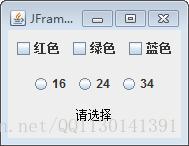

















 2496
2496

 被折叠的 条评论
为什么被折叠?
被折叠的 条评论
为什么被折叠?








